
| Guida in linea SpaceClaim |

|
I componenti sono visualizzati nello Structure tree (menu ad albero Struttura) sul pannello Structure (Struttura). Tutti gli oggetti presenti nel menu ad albero Struttura sono contenuti all'interno di un componente del disegno di livello superiore (Disegno1 nella figura seguente). Questo componente di livello superiore viene creato automaticamente al momento del primo salvataggio del disegno.
Gli altri componenti devono essere creati dall'utente. Dopo aver creato un componente, l'icona viene modificata per mostrare che ora il disegno di livello superiore è un gruppo.
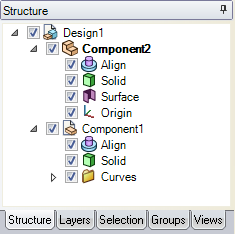
È possibile eseguire una delle azioni seguenti nel menu ad albero Struttura per creare un componente:
 su nuovo componente) per creare un componente all'interno del componente attivo e spostare l'oggetto su di esso. Se l'oggetto ha un nome personalizzato, il nuovo componente avrà lo stesso nome.
su nuovo componente) per creare un componente all'interno del componente attivo e spostare l'oggetto su di esso. Se l'oggetto ha un nome personalizzato, il nuovo componente avrà lo stesso nome. ciascuno su componenti nuovi) dal menu di scelta rapida per creare un nuovo componente per ciascun oggetto all'interno del componente attivo e spostare gli oggetti in quei componenti. Se l'oggetto ha un nome personalizzato, il nuovo componente avrà lo stesso nome.
ciascuno su componenti nuovi) dal menu di scelta rapida per creare un nuovo componente per ciascun oggetto all'interno del componente attivo e spostare gli oggetti in quei componenti. Se l'oggetto ha un nome personalizzato, il nuovo componente avrà lo stesso nome.

|
Non è possibile spostare un piano di annotazioni con le dimensioni su un componente perché i riferimenti andrebbero persi. |
L'attivazione di un componente consente di lavorare con gli oggetti all'interno di quel componente.
Fare clic con il tasto destro del mouse nel menu ad albero Struttura e selezionare Activate Component (Attiva componente) dal menu di scelta rapida.
Se il componente è leggero viene anche caricato. Durante il disegno, ogni nuovo oggetto creato verrà creato all'interno di questo componente.
È possibile fare clic con il tasto destro del mouse su un oggetto nella finestra del disegno e selezionare Load Component (Carica componente).
Tagliare:
Fare clic sullo strumento Cut (Taglia) nel gruppo  ) o premere Ctrl+X.
) o premere Ctrl+X.
Copiare:
Selezionare il componente.
Fare clic sullo strumento Copy (Copia) nel gruppo  ) o premere Ctrl+C.
) o premere Ctrl+C.
Incollare:
Copiare o tagliare un componente.
Attivare il componente in cui si desidera Incollare il componente.
Attivando il design di livello superiore, verrà creato un componente di primo livello.
Attivando un componente senza componenti secondari, viene creato un sottogruppo del componente attivo e del componente incollato.
Attivando un componente con componenti secondari il componente incollato viene aggiunto al primo livello del sottogruppo.
Fare clic sullo strumento Paste (Copia) nel gruppo  ) o premere Ctrl+V.
) o premere Ctrl+V.
È anche possibile utilizzare Ctrl+trascinamento per Copiare e Incollare:
Selezione di un componente nel menu ad albero Struttura.
Ctrl+trascinamento del componente sui componenti nel menu ad albero.
Quando il componente di destinazione viene evidenziato, rilasciare il mouse e premere il tasto CTRL.
I componenti copiati sono Dipendenti per impostazione predefinita. I componenti copiati possono essere resi Indipendenti in due modi.
 ) nel gruppo
) nel gruppo  )..
)..Fare clic con il tasto destro del mouse sul componente e selezionare Sort > Sort A to Z (Ordina > Ordina da A a Z) o Sort >Z to A (Ordina > Ordina da Z a A) dal menu di scelta rapida.
I componenti hanno un nome per la parte e un nome per l componente. Il nome della parte è visualizzato nel menu ad albero Struttura accanto all'icona del componente. Il nome del componente è mostrato tra parentesi accanto al nome della parte.
Fare clic con il tasto destro del mouse nel menu ad albero Struttura e selezionare Activate Component (Attiva componente) dal menu di scelta rapida.
Per modificare il nome di un componente del componente, selezionare il componente nel menu ad albero Struttura e modificare il valore Component Name (Nome del componente) nella sezione Name (Nome) del pannello Properties (Proprietà).
Per modificare il nome visualizzato del componente di livello superiore, selezionare il componente di livello superiore nel menu ad albero Struttura e modificare il valore Display Name (Nome visualizzato) nella sezione Name (Nome) del pannello Properties (Proprietà).
Fare clic con il tasto destro su un componente e selezionare Delete Empty Components (Elimina Componenti Nuovi) dal menu di scelta rapida per eliminare i componenti secondari vuoti all'interno del componente. Se il componente stesso è vuoto o contiene solamente dei componenti secondari vuoti, viene anch'esso eliminato.
© Copyright 2015 SpaceClaim Corporation. Tutti i diritti riservati.